Qt5Core.dll ist im C++-Anwendungsentwicklungs-Framework enthalten. Diese DLL-Datei ist eine der vielen erforderlichen DLL-Dateien zum Ausführen von Anwendungen oder Spielen, die in C++-Sprache codiert sind oder ein auf C++ basierendes Framework verwenden. Wenn Sie nun mit dieser Fehlermeldung konfrontiert sind, die besagt:Qt5Core.dll fehlt Fehler in Windows 10“ auf Ihrem Computer herunterzuladen und die DLL-Datei manuell in die benutzerdefinierten Ordner zu verschieben, löst dieses Problem.
Befolgen Sie diese einfachen Schritte, um dies zu tun -
Fix- Laden Sie die Datei Qt5Core.dll herunter und fügen Sie sie in bestimmte Ordner ein-
Sie müssen die herunterladen Qt5Core.dll Datei auf Ihrem Computer und dann müssen Sie sie in den entsprechenden Ordner legen (variiert je nach 32-Bit/64-Bit-Architektur).
1. Drücken Sie Windows-Taste+R starten Lauf Fenster auf Ihrem Computer.
2. Jetzt im Lauf Fenster, tippe „msinfo32“ und schlage Eingeben.
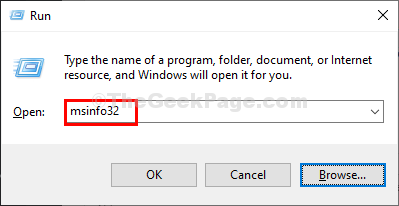
Das System Information Fenster geöffnet wird.
3. Auf der rechten Seite des
System Information Fenster, überprüfen Sie das „Systemtyp“ (ob es ein x32-bit oder x64-Bit basierten PC).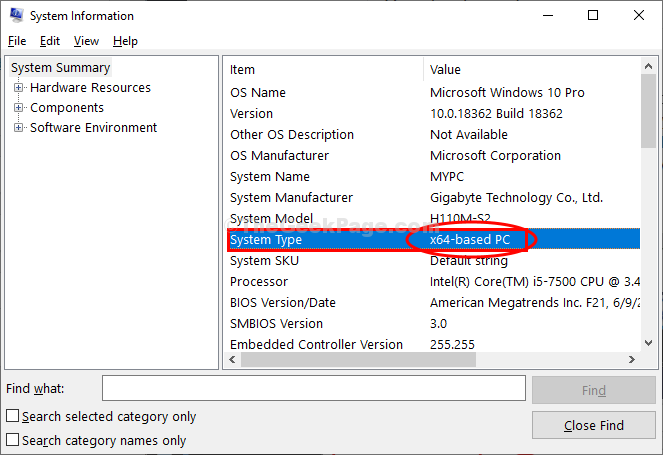
Schließen System Information Fenster.
4. Jetzt besuchen Sie dies Verknüpfung um die DLL-Datei entsprechend der Systemarchitektur Ihres Computers herunterzuladen.
5. Überprüfen Sie die Architektur und klicken Sie dann auf „Herunterladen“, um die DLL-Datei auf Ihren Computer herunterzuladen.
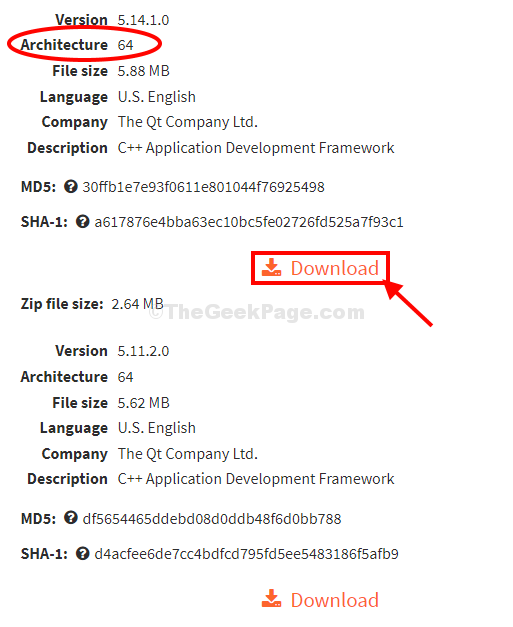
6. Nachdem Sie die Datei heruntergeladen haben, gehen Sie zu der Adresse, von der Sie die Datei gerade heruntergeladen haben.
7. Extrakt das "qt5core.zip”-Datei an einem Ort Ihrer Wahl.
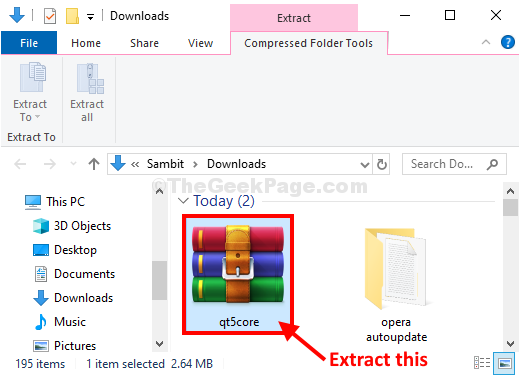
7. Gehen Sie nun zu dem Ort, an dem Sie die Datei extrahiert haben.
8. Wählen "Qt5Core.dll“ und dann müssen Sie drücken Strg+C es zu kopieren.
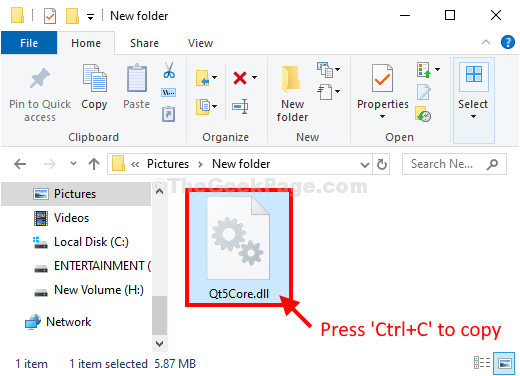
9. Nun müssen Sie entsprechend Ihrer Systemarchitektur die DLL-Datei in bestimmte Ordner einfügen-
Zum 32-Bit Benutzer, gehen Sie zu diesem Ort- C:\Windows\System32
Zum 64-Bit Benutzer, gehen Sie zu diesem Ort- C:\Windows\SysWOW64
10. Nachdem Sie zum Speicherort des Ordners gegangen sind, drücken Sie ‘Strg+V‘, um die DLL-Datei einzufügen.
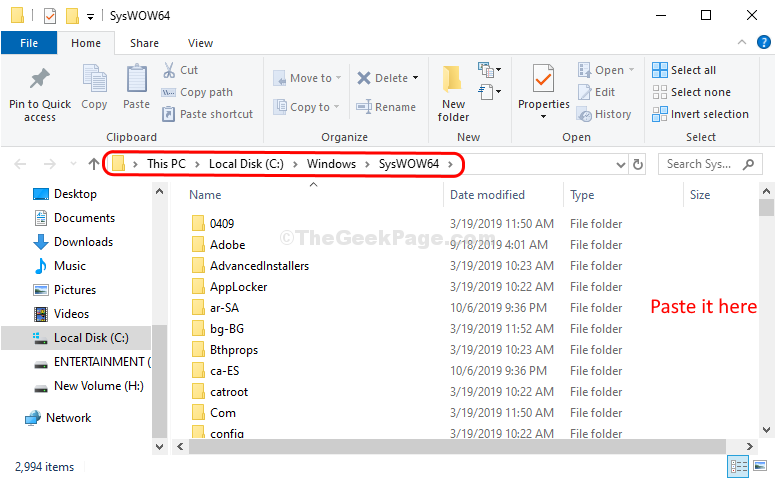
Schließen Dateimanager.
Neustart Ihren Computer, damit die Änderungen wirksam werden.
Überprüfen Sie nach dem Neustart, ob Sie die Anwendung/das Spiel erneut auf Ihrem Computer öffnen möchten.
Das Problem sollte gelöst werden.
HINWEIS–
Wenn Sie a. verwenden 64-Bit System und wenn das Problem nicht behoben ist, fügen Sie die DLL-Datei in das "System32" Mappe-
1. Kopieren die Qt5Core.dll-Datei wie in Schritt 8 beschrieben.
2. Jetzt drücken Windows-Taste+E die öffnen Dateimanager Fenster.
3. Navigieren Sie zu diesem Ort-
C:\Windows\System32
4. Einfügen die dll-Datei hier.
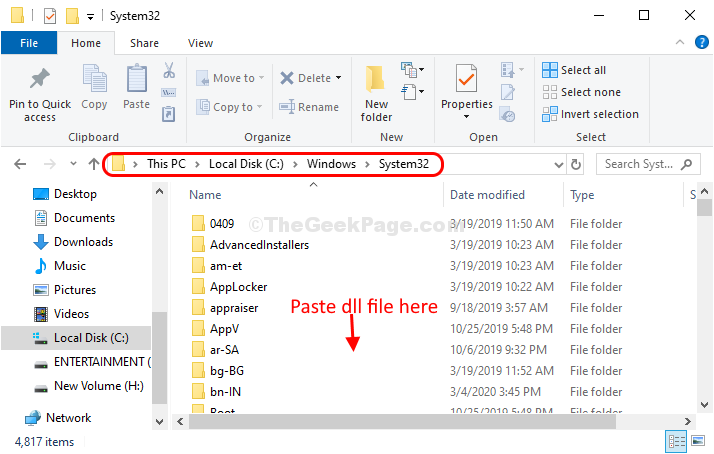
Neustart Ihren Computer, um die Änderungen zu speichern.
Ihr Problem sollte gelöst sein.

![Die Remote-Sitzung wurde getrennt [Vollständige Anleitung]](/f/dadc57b2c7bec56953d57227b81f4def.jpg?width=300&height=460)
![So beheben Sie den Canon-Druckerfehler 5b00 [Beste Lösungen]](/f/dd557d4bdfa517203749681d9a86421a.jpg?width=300&height=460)